Содержание
Представьте, что вы одновременно используете две разные поисковые системы в Safari на iPhone, iPad или Mac. Это похоже на двойную возможность найти в Интернете именно то, что вы ищете. Итак, независимо от того, ищете ли вы информацию, хотите большей конфиденциальности или любите исследовать Интернет, будьте готовы ускорить поиск в Safari. Мы покажем вам, как использовать две разные поисковые системы в Safari на iPhone, iPad и Mac.
Зачем использовать разные поисковые системы
Поиск Google является опцией по умолчанию в Safari. Однако Google подвергся критике за свою практику сбора данных, и некоторые пользователи обеспокоены. Однако сервисы Google прочно вошли в нашу повседневную жизнь. Поэтому переход на другую поисковую систему является сложной задачей.
Использование две поисковые системы в вашем браузере поможет вам избежать необходимости постоянно переключаться между ними. Кроме того, есть несколько веских причин изучить альтернативные поисковые системы.
1. Различные результаты. Каждая поисковая система использует свой уникальный способ поиска информации. Используя две поисковые системы, вы можете расширить область поиска и получить разнообразные результаты.
2. Защита конфиденциальности. Среди людей распространены опасения по поводу онлайн-отслеживания. Использование разных поисковых систем распределяет вашу историю поиска, обеспечивая дополнительный уровень защиты конфиденциальности.
3. Эксклюзивные функции. Каждая поисковая система предлагает свой собственный набор впечатляющих функций, и вы можете максимально эффективно использовать все эти интересные трюки, чтобы получить уникальные возможности поиска.
4. Как избежать предвзятости. Поисковые системы иногда отображают результаты на основе своего восприятия наших предпочтений. Используя разные поисковые системы, вы можете получить объективную и всестороннюю информацию по различным темам.
Совет. Вот как можно выполнить изменить поисковую систему по умолчанию на iPhone или Android.
Используйте две разные поисковые системы в Safari на iPhone и iPad
У iPhone и iPad очень похожий пользовательский интерфейс. Процесс использования двух разных поисковых систем в Safari идентичен на обоих устройствах. Для демонстрации процесса мы будем использовать скриншоты с iPhone.
1. Откройте приложение Настройки и выберите Safari. Отключите переключатель рядом с пунктом Также использовать в приватном просмотре.

2. Появится новая опция Частная поисковая система. Нажмите на него и выберите поисковую систему по вашему выбору для режима частного просмотра (режим инкогнито).
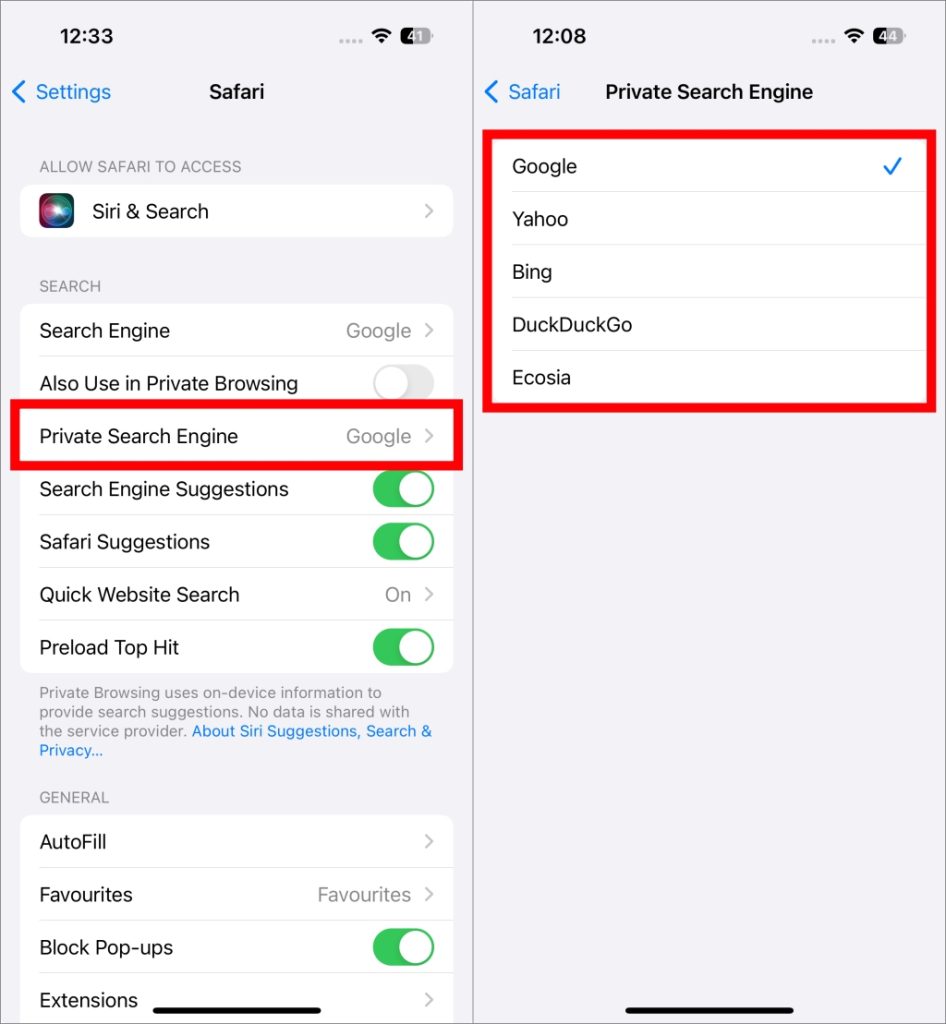
3. Вы можете использовать в Safari две разные поисковые системы, как показано ниже.
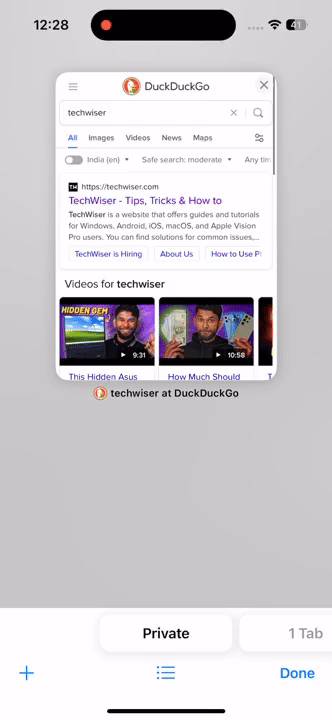
Используйте две разные поисковые системы в Safari на Mac
Для добавления двух поисковых систем в Safari на Mac требуется немного другой процесс. Вот как это сделать.
1. Откройте Safari на своем Mac и выберите параметр Safari в верхнем левом углу строки меню. Safari p>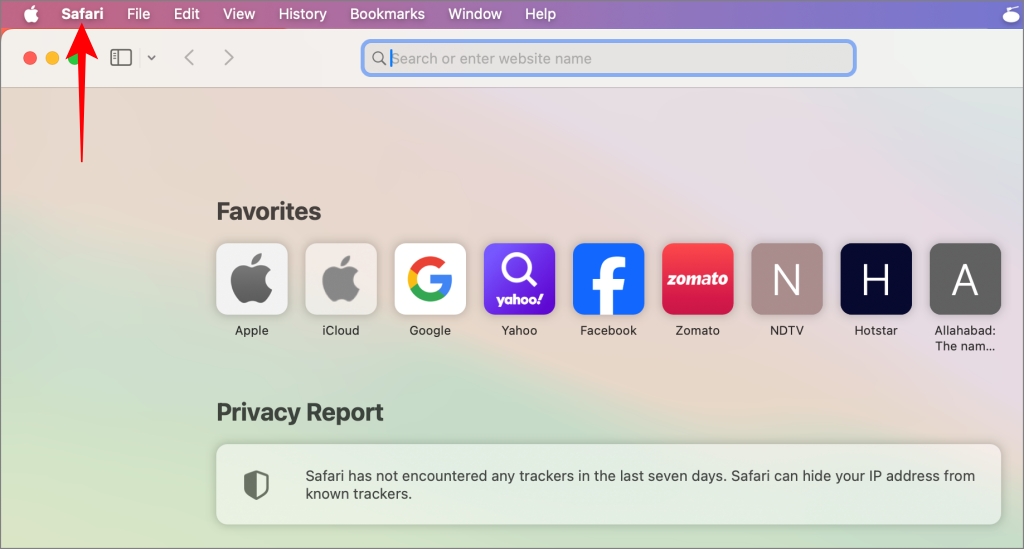
2. В контекстном меню выберите Настройки.
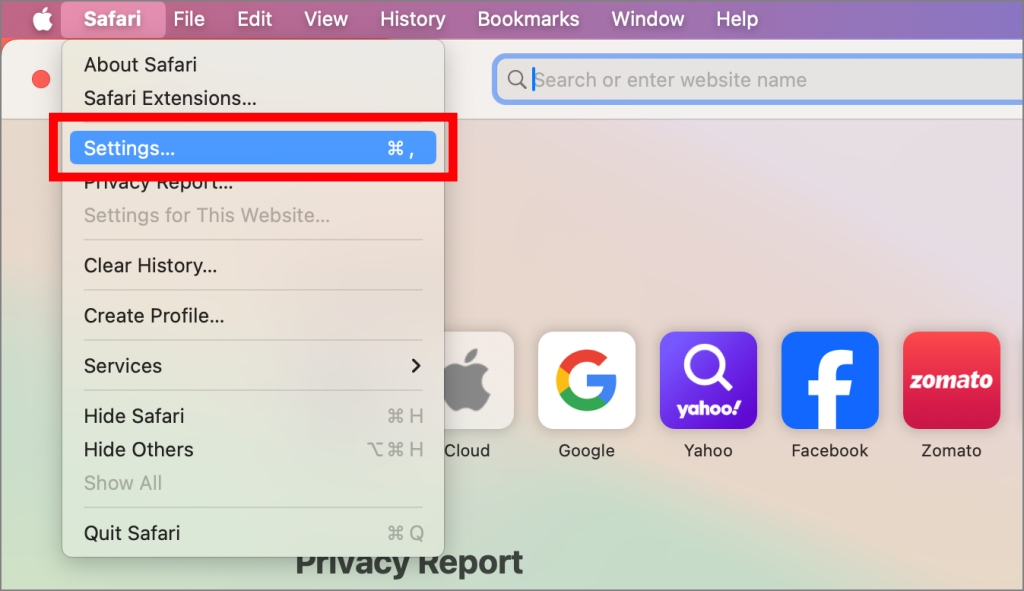
3. Снимите флажок Также использовать в приватном просмотре.
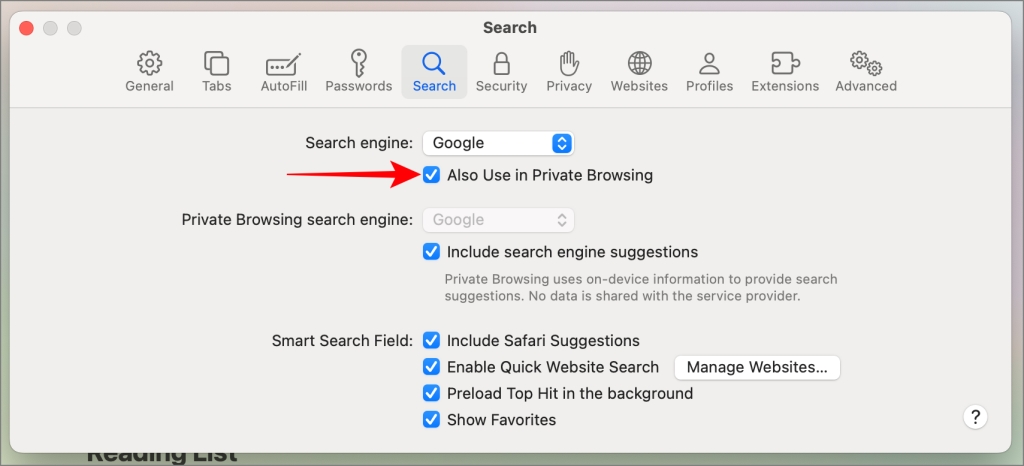
4. Вы увидите возможность выбрать другую поисковую систему для частного просмотра. Нажмите на поле рядом с Поисковая система приватного просмотра.
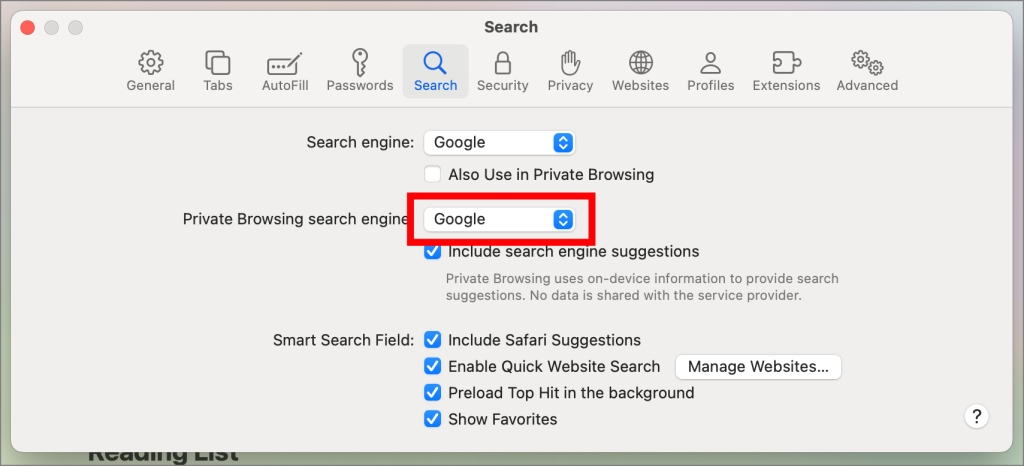
5. Выберите поисковую систему, которая будет использоваться в приватном режиме Safari.
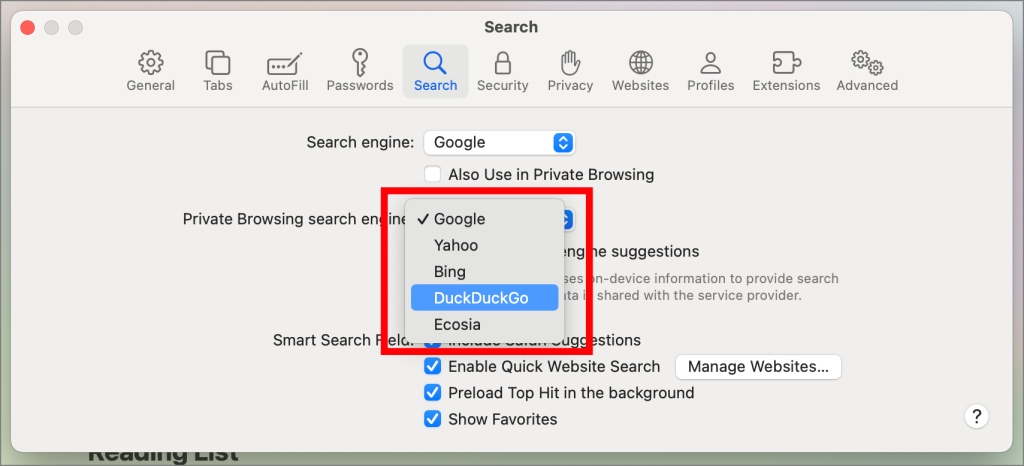
Лучшее из обоих миров
Попрощайтесь с ограничениями единой поисковой системы и погрузитесь в мир разнообразного поиска. Благодаря этому вы можете получить лучшее из обоих миров. Помимо интеграции и сервисов Google, вы всегда можете обратиться к другим поисковым системам для получения разнообразных результатов.
Если вы хотите, чтобы ваши результаты оставались конфиденциальными и не менялись в зависимости от вашего использования, ознакомьтесь с лучшими частные поисковые системы , которые отдают приоритет вашей конфиденциальности.
